Online Cutter βίντεο
Για βίντεο που κόβουν λιγότερο από 500 MB, το Video Online είναι ιδανικό. Η υπηρεσία σάς επιτρέπει να φορτώσετε κυλίνδρους από τον σκληρό δίσκο, να χρησιμοποιείτε το “Google Drive” και να συλλέγετε αρχεία ανά διεύθυνση URL. Στην τελευταία περίπτωση, είναι απαραίτητο η διαδρομή προς το βίντεο να είναι άμεση και να τελειώνει με μια επέκταση αρχείου.
Η λήψη του βίντεο από το YouTube δεν θα λειτουργήσει. Ωστόσο, η εφαρμογή Ιστού κατανοεί όλες τις μορφές, συμπεριλαμβανομένων των εμπορευματοκιβωτίων, ανεβάζει γρήγορα τα αρχεία στο διακομιστή και κάνει τις αλλαγές πολύ γρήγορα.
Η διεπαφή της εφαρμογής ιστού είναι ελάχιστη και κατανοητή. Για να αφαιρέσετε το βίντεο, επιλέξτε το επιθυμητό κομμάτι με τους μπλε δείκτες και κάντε κλικ στο κουμπί Αποκοπή. Αν θέλετε να εστιάσετε σε κάποιο στοιχείο της σκηνής, μπορείτε να κάνετε μια περικοπή.
Στις ρυθμίσεις μπορείτε να επιλέξετε ένα επίπεδο ποιότητας: από 240p έως 1080p. Το αποτέλεσμα αποθηκεύεται στις μορφές MP4, FLV, AVI, MPG ή 3GP.
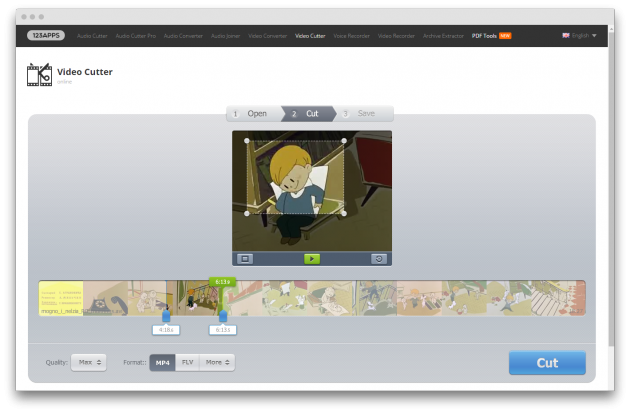
Το επεξεργασμένο βίντεο Online Cutter βίντεο θα σας επιτρέψει να κάνετε λήψη, να αποθηκεύσετε στο “Google Drive” ή στο Dropbox. Μετά από αυτό, μπορείτε να συνεχίσετε να εργάζεστε με την πηγή ή να ανεβάσετε ένα νέο αρχείο.
Online κόπτης βίντεο →
YouTube
Η βολική υπηρεσία για μικρά αρχεία είναι καλή, αλλά μερικές φορές συναντάμε πολύ μεγαλύτερα μεγέθη. Και είναι ο καλύτερος τρόπος για να κόψετε αυτό το βίντεο στο YouTube.
Η υπηρεσία έχει δύο σημαντικά μειονεκτήματα: ένα περίπλοκο περιβάλλον και μια σοβαρή προσέγγιση για την προστασία του περιεχομένου των κατόχων των πνευματικών δικαιωμάτων. Λάβετε υπόψη ότι το YouTube δεν θα σας επιτρέψει να κατεβάσετε το επεξεργασμένο αρχείο αν διαπιστώσει παραβίαση πνευματικών δικαιωμάτων στο βίντεο που ανεβάσατε.
Για να περικόψετε το βίντεο στο YouTube, κάντε κλικ στο εικονίδιο “Προσθήκη βίντεο” που βρίσκεται στην επάνω δεξιά γωνία της υπηρεσίας ιστού. Επιλέξτε “Πρόσβαση με σύνδεση” και ανεβάστε το αρχείο βίντεο.
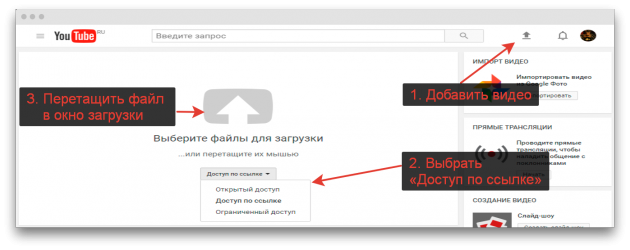
Μετά την ολοκλήρωση της επεξεργασίας του ληφθέντος αρχείου, κάντε κλικ στο κουμπί “Τέλος” και, στη συνέχεια, μεταβείτε στο “Διαχείριση βίντεο”.
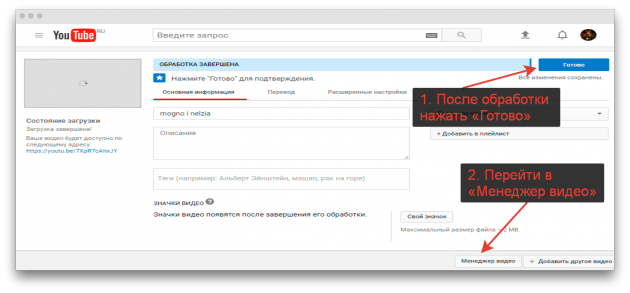
Στο “Διαχείριση βίντεο” κάντε κλικ στο κουμπί “Επεξεργασία”. Στη σελίδα ρυθμίσεων, επιλέξτε “Βελτίωση βίντεο” και βρείτε “Περικοπή”. Χρησιμοποιήστε μπλε δείκτες για να επιλέξετε το επιθυμητό θραύσμα. Επιβεβαιώστε τις αλλαγές κάνοντας κλικ στο “Τέλος”.
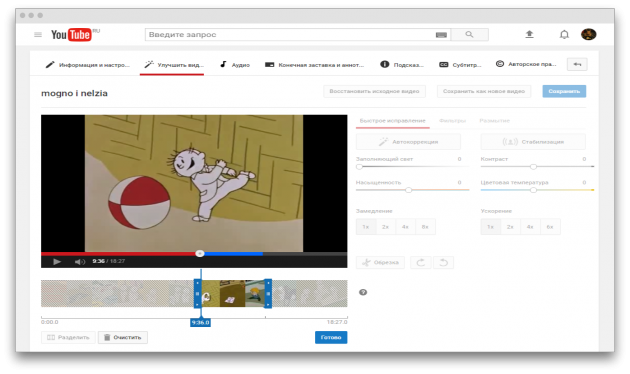
Τώρα μπορείτε να κάνετε κλικ στο “Αποθήκευση”.
Το YouTube θα σας ενημερώσει ότι η επεξεργασία μπορεί να διαρκέσει αρκετό καιρό. Αφού περιμένετε την ολοκλήρωση, πραγματοποιήστε λήψη του βίντεο. Για να το κάνετε αυτό, ανοίξτε το μενού δίπλα στο κουμπί “Αλλαγή” και επιλέξτε “Λήψη αρχείου MP4”.
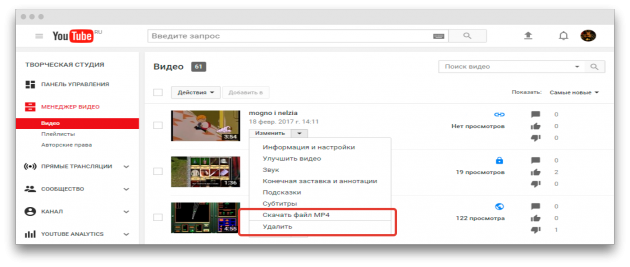
YouTube →
ytCropper
Όταν πρέπει να κόψετε το βίντεο που ανεβάσατε στο YouTube για να το βάλετε στο blog σας ή να το μοιραστείτε με τους φίλους σας, η υπηρεσία ιστού ytCropper είναι η καλύτερη. Η υπηρεσία σάς επιτρέπει να παρακολουθήσετε μόνο το απαιτούμενο κομμάτι και να αφήσετε μια σύνδεση με το πρωτότυπο.
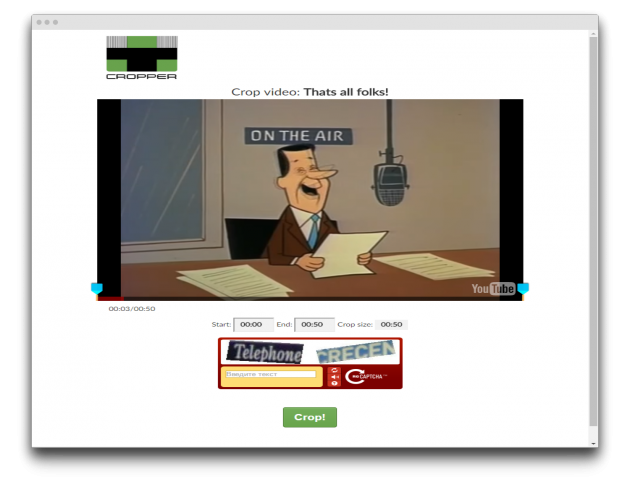
Επικολλήστε ένα σύνδεσμο προς το βίντεο από το YouTube στην συμβολοσειρά ερωτήματος και κάντε κλικ στην επιλογή Περικοπή. Επιλέξτε το επιθυμητό τμήμα με μπλε δείκτες, εισάγετε captcha, κάντε κλικ στο Crop again. Μοιραστείτε το αποτέλεσμα με έναν άμεσο σύνδεσμο ή έναν κώδικα για να εισαγάγετε. Αν θέλετε, μπορείτε να βάλετε το βίντεο στην αυτόματη επανάληψη.
Το μείον ytCropper είναι ότι η υπηρεσία ιστού δεν σας επιτρέπει να κάνετε λήψη των τμημάτων που προκύπτουν.
ytCropper →
